pluginy pomáhají proměnit GIMP z dobrého programu na skvělý. Přidávají nové funkce, zlepšují pracovní postup a pomáhají učinit GIMP jednou z nejlepších bezplatných alternativ k Photoshopu.
ale je to složité. Celý zážitek z pluginu GIMP není příliš uživatelsky přívětivý. Mohou být těžké najít, složité instalovat, a existuje spousta problémů s kompatibilitou.
ale to je místo, kde jsme přišli. V této příručce vás provedeme, kde získat nejlepší pluginy GIMP a jak je nainstalovat. Tak začněme… gimp Plugins Gimp Plugins Gimp Plugins Gimp Plugins Gimp Plugins GIMP plugins plugins GIMP plugin scene je trochu nepořádek. Pluginy byly shromažďovány společně v registru GIMP, ale to již neexistuje. Což znamená, že jsou nyní roztroušeny po internetu.
některé jsou také velmi staré. V mnoha případech nebyly aktualizovány za deset let nebo více. Neexistuje žádná záruka, že pluginy budou hrát pěkně s nejnovějšími verzemi GIMP. Populární, jako je plugin GIMP DDS nebo BIMP, jsou nyní opuštěny a již nefungují.
Jak nainstalovat pluginy GIMP
proces instalace je nevyhnutelně také komplikovaný. Existují dva hlavní způsoby instalace pluginů GIMP.
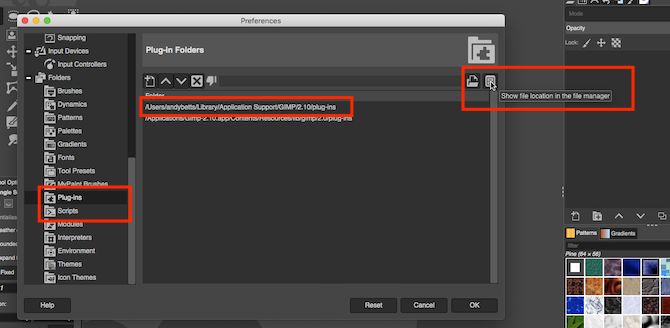
První je ruční způsob. Pokud je váš plugin v souboru ZIP, musíte obsah zkopírovat do složek Plugins a scripts GIMP.
- rozbalte stahování.
- v GIMP přejděte do složky Předvolby >. Vyhledejte sekce Plug-inů a skriptů.
- v každé sekci jsou dvě složky. Jeden je systémová složka, druhý uživatelská složka. Vyberte druhý a klepněte na tlačítko Zobrazit umístění souboru ve Správci souborů jej otevřete.
- pokud jsou vaše stahování ve formátu PY, přesuňte je do složky Plug-ins.
- pokud jsou ve formátu SCM, přesuňte je do složky skripty.
- nyní restartujte GIMP.
druhým způsobem je automatická metoda. Některé pluginy jsou dodávány s vlastním instalačním programem. Stačí poklepat na toto a nainstalovat jej jako každá jiná aplikace.
instalátory jsou specifické pro platformu, takže můžete najít pluginy, které jsou k dispozici pouze pro Windows, ale ne pro Linux nebo Mac. Nezapomeňte také, že otevření náhodných instalátorů z internetu je riskantní, proto se ujistěte, že je váš antivirový software aktuální a běží správně.

k Dispozici je třetí možnost, která je k instalaci upravené verze celý GIMP aplikace. Populární stavba nalezená v partha.com přichází s několika pluginy předinstalovanými, včetně Resynthesizer a G ‚ MIC.
patří mezi nejlepší pluginy GIMP, jak uvidíme dále.
1. Gimp raw editor GIMP raw editor darktable gimp raw editor
GIMP 2.10 (jak začít používat GIMP) je jednou z nejlepších bezplatných aplikací pro úpravu fotografií, které můžete získat. Můžete jej dokonce použít s fotografiemi RAW, ale musíte nejprve přidat vlastní editor RAW. Existují dvě hlavní možnosti, DarkTable a RawTherapee.
oba stojí za testování, ale dáváme přednost DarkTable kvůli jeho přístupnějšímu rozhraní, mělčí křivce učení a některým pokročilým funkcím včetně maskovacích nástrojů.
po instalaci můžete přetáhnout obrázky RAW do GIMP a spustí DarkTable, kde můžete začít s úpravami. Efekt je stejný jako to, co získáte se slavnou kombinací Photoshopu a Adobe Camera RAW, a stejně dobrý. Přečtěte si našeho průvodce Darktable a vyzvedněte základy tohoto populárního editoru RAW.
2. G’MIC
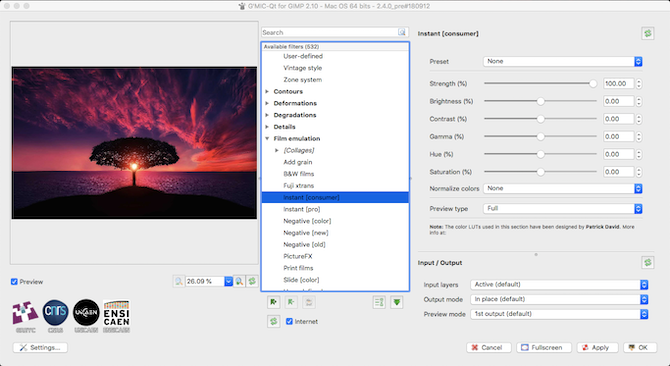
Další plugin pro foto editory, G’MIC nabízí více než 500 filtrů a efektů, které můžete použít na jazz do své snímky.
rozsah je ohromující. Existují základy, jako jsou emulace a rámy filmových zásob, pokročilejší věci, jako je redukce šumu a další nástroje pro opravy, a dokonce i některé 3D efekty. Každý z nich můžete použít s jeho výchozím nastavením jediným kliknutím. Ale pokud dáváte přednost, můžete použít řadu posuvníků pro každý filtr přizpůsobit vzhled, a získat přesný výsledek, který chcete.
3. Resynthesizer

Resynthesizer je jedním ze GIMP je nejstarší pluginy, a jeden z jeho nejdůležitějších. Poskytuje řadu nástrojů založených na práci s texturami. Klíčovou část najdete v nabídce Vylepšení: výběr uzdravení. GIMP je ekvivalentní nástroji pro vyplnění obsahu Photoshopu, což je jedna z věcí, které Photoshop dokáže, že GIMP nemůže. to vám umožní zcela hladce odstranit nežádoucí objekty z fotografie.
Heal Selection magicky nahrazuje vniknutí okolním obsahem z pozadí vašeho obrázku a dokonale se mísí. Takže pokud něco odstraníte z oblohy, prostor bude naplněn více oblohou. Za normálních okolností byste k tomu museli použít klonovací nástroj. Je to mnohem pracnější proces.
4. Hugin
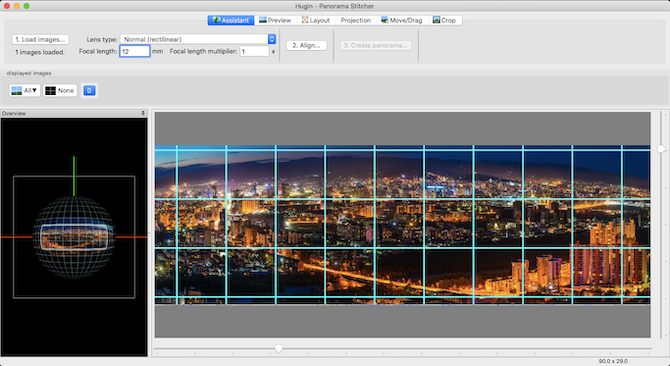
Když potřebujete steh dohromady sérii snímků vytvořit panorama, Hugin je nejlepší nástroj pro použití pro GIMP. Začít je jednoduché. Stačí nahrát své obrázky, určit několik společných bodů na každém, a aplikace bude sloučit dohromady. Bude to také správné pro neshodující úhly a expozice.
Hugin funguje jako samostatná aplikace a je k dispozici pro Windows, Mac a Linux.
5. Wavelet Decompose
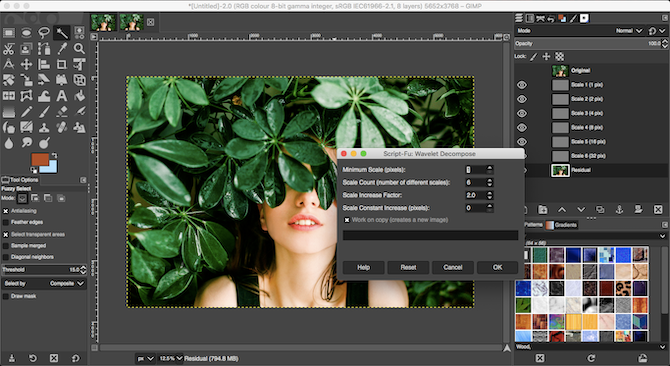
retušování Pleti je nedílnou součástí portrétní fotografie. Wavelet Decomose je nejlepší plugin pro GIMP.
plugin používá pokročilou formu oddělení frekvence. Rozděluje obraz do více vrstev, z nichž každá obsahuje různé sady detailů. To vám dává velmi jemně vyladěnou kontrolu nad tím, které detaily chcete vyhladit a které zachovat.
zvuk komplikovaný? No, koncept je, ale praxe není. stačí načíst plugin a použít rozostření a hladké nástroje, aby vaše pleť zářila.
6. Duplikovat na Další Obrázek
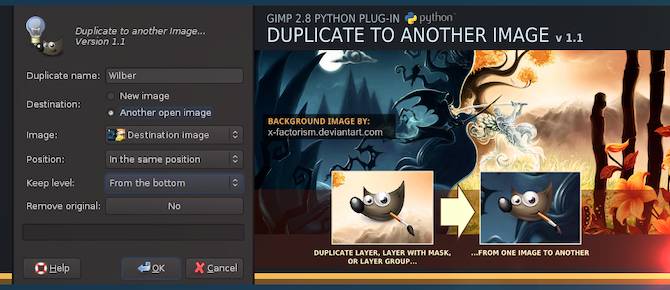
Tento jednoduchý skript je v reálném čase displeje. Jeho název přesně popisuje, co dělá: duplikuje výběr do jiného obrazového souboru.
nemůže to GIMP již udělat? Ano, ale ne tak dobře. Plugin duplikovat na jiný obrázek má mnohem více funkcí. Výběr můžete zkopírovat na nový obrázek stejné velikosti jako původní, s objektem na stejném místě, což usnadňuje změnu pozadí obrázku.
nebo můžete zkopírovat na nový obrázek a oříznout jej na velikost, pokud chcete izolovat jednotlivé objekty. A objekt můžete zkopírovat na jiný obrázek, který jste již otevřeli.
7. Skripty Bundle

GIMP pluginů přijít v mnoha velikostech a složitosti, ale často je to single-funkce ty, které využívají nejvíce.
tato sbírka více než 100 skriptů vám poskytuje řadu zkratek pro běžné úpravy obrázků a grafické návrhy. Získáte plugin GIMP sketch, několik skriptů pro ostření fotografií nebo přidávání rámečků a některé pro generování efektů nebo emulaci filmových zásob. Je tu s čím hrát. Všechny jsou testovány a plně kompatibilní s GIMP 2.10.
8. Nik Collection
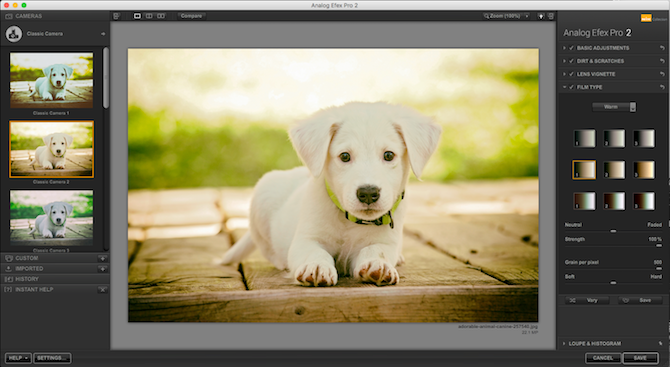
a Konečně, Nik Collection, profesionální-třída sada programů pro úpravu fotografií. To vám umožní přístup k PRO-level ostření a redukce šumu, barevné filtry, HDR efekty, a mnoho dalšího. GIMP to opravdu posune na novou úroveň.
takže pokud je to tak dobré, proč jsme to nechali až do konce? Dva důvody.
Za prvé, bezplatná verze kolekce Nik již není oficiálně k dispozici. Stále si ji můžete stáhnout z internetového archivu a můžete ji nastavit, pokud ji již máte nainstalovanou v počítači. Za druhé, musíte skočit přes několik obručí, aby to fungovalo. Naštěstí máme průvodce, Jak používat bezplatné pluginy Nik společnosti Google s GIMP, který vám ukáže, co dělat. Ujišťujeme vás, že to stojí za námahu. gimp Plugins
jakmile nainstalujete svůj GIMP plugin, zobrazí se na jednom z několika míst. Může se zobrazit v nabídce filtry nebo v jedné z podnabídek. Může být pod obrázkem nebo vrstvami, nebo můžete získat zcela nové menu s názvem Script-Fu. Někdy se pluginy (jako editor RAW) spouštějí jako samostatná aplikace, která se spouští, kdykoli je potřeba.
Když najdete plugin, který se vám líbí, ujistěte se, že si ponecháte kopii staženého souboru. Nikdy nevíte, kdy může zmizet. To je bohužel realita práce s pluginy GIMP.
pluginy nejsou jediným způsobem, jak zapnout GIMP. Pokud hledáte například plugin GIMP watercolor, můžete být raději štětcem. A k tomu potřebujete našeho průvodce nejlepšími štětci GIMP.
Andy je bývalý tisku novinář a redaktor časopisu, který píše o technologie na 15 let. Za tu dobu se podílel na nesčetných publikacích a produkoval copywriting práce pro velké technologické společnosti. Poskytl také odborný komentář pro média a hostil panely na průmyslových akcích.
Více od Andy Betts